CAD的多段线工具怎样操作?
设·集合小编 发布时间:2023-03-18 08:35:32 752次最后更新:2024-03-08 11:28:36
CAD是目前一款比较热门的图形绘制软件,软件的功能强大,通过使用CAD可以帮助我们绘制各种各样的图形。在绘制一些建筑图的墙线、窗户时,我们都会需要使用到多段线,那么CAD的多段线工具怎样操作?其实只要熟悉软件的功能就能做到,下面来示范一下给大家看看。
工具/软件
电脑型号:联想(Lenovo)天逸510S; 系统版本:Windows7; 软件版本:CAD2014
方法/步骤
第1步
打开cad绘图软件,在绘图工具箱中找到“多段线”绘图工具,如下图片所示。

第2步
点击cad的多段线工具激活他,然后在绘图区域任意点一下,绘制多段线起点,如下图片所示。

第3步
然后我们可以在cad下方的命令栏中,看到多项命令可选择的,如下图片所示。
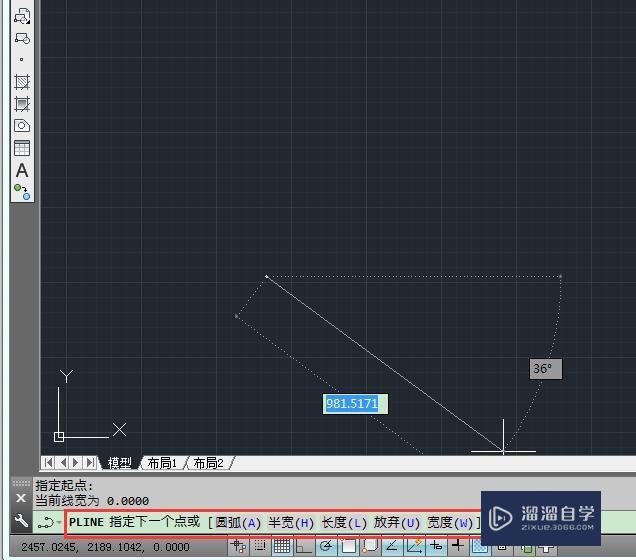
第4步
比如说我们要改变线段的宽度,就在cad底部命令栏中输入w,然后回车,如下图片所示。

第5步
接下来设置cad中线段起点的宽度,根据需要输入对应数据,如下图片所示。
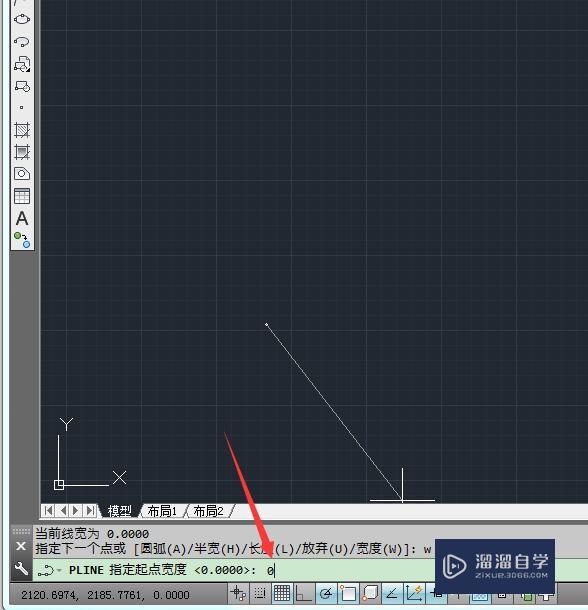
第6步
然后设置此线段终点的宽度,在cad绘制区域绘制一条想要长度的线段,如下图片所示。
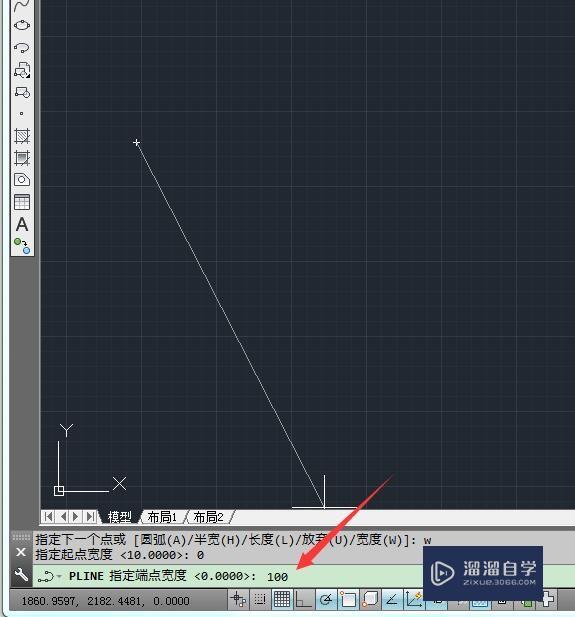
温馨提示
以上就是关于“CAD的多段线工具怎样操作?”全部内容了,小编已经全部分享给大家了,还不会的小伙伴们可要用心学习哦!虽然刚开始接触CAD软件的时候会遇到很多不懂以及棘手的问题,但只要沉下心来先把基础打好,后续的学习过程就会顺利很多了。想要熟练的掌握现在赶紧打开自己的电脑进行实操吧!最后,希望以上的操作步骤对大家有所帮助。
- 上一篇:CAD图层怎样使用?
- 下一篇:CAD中字体怎样设置正确显示?
相关文章
广告位


评论列表